
"ଡେସ୍କଟପ୍" ରେ ଆସୁଥିବା ଘଟଣାଗୁଡ଼ିକର ପ୍ରକୃତ ନୋଟ୍ କିମ୍ବା ସ୍ମାରକମାନଙ୍କ ସୁବିଧା ରହିବା ସର୍ବଦା ସୁବିଧାଜନକ ଅଟେ | ପ୍ରଦର୍ଶନୀ ଷ୍ଟିକର ଆକାରରେ ସଂଗଠିତ ହୋଇପାରିବ, ଯାହା ଗ୍ୟାଜେଟ୍ ବ୍ୟବହାର କରି ପ୍ରଦର୍ଶିତ ହୁଏ | ଚାଲନ୍ତୁ ୱିଣ୍ଡୋଜ୍ 7 ପାଇଁ ଏହି ଶ୍ରେଣୀ ପାଇଁ ସବୁଠାରୁ ପ୍ରସିଦ୍ଧ ପ୍ରୟୋଗଗୁଡିକ ଅଧ୍ୟୟନ କରିବା |
ପଦ୍ଧତି ୨: ଚାମଲେନ୍ ନୋଟସ୍କୁଲୋର |
ପରବର୍ତ୍ତୀ ଗ୍ୟାଡ୍େଟ୍ ନୋଟ୍ ଯାହା ଆମେ ବିଚାର କରିବୁ ଚାମଲେ ଇସାନକୋଲୁର କୁହାଯାଏ | ଇଣ୍ଟରଫେସ୍ ଡିଜାଇନ୍ ଚୟନ କରିବାରେ ଏହାର ବହୁତ ସୁଯୋଗ ଅଛି |
Chamelleon ନାକସ କନକୋର୍ ଡାଉନଲୋଡ୍ କରନ୍ତୁ |
- 7z ଫର୍ମାଟରେ ଡାଉନଲୋଡ୍ ହୋଇଥିବା ଅଭିଲେଖାଗାରକୁ ପ୍ୟାକ୍ କରନ୍ତୁ | ଏଥିରେ ଥିବା "ଗଜେଟ୍" ଫୋଲ୍ଡରକୁ ଯାଆନ୍ତୁ | ବିଭିନ୍ନ ଉଦ୍ଦେଶ୍ୟରେ ଏହା "ଚାମିଆ" ଗ୍ୟାଜେଟଗୁଡିକର ଏକ ସେଟ୍ ଥାଏ | ନାମକ ଫାଇଲକୁ "Chamelheon_noototscolor.gadget" ନାମକ ଫାଇଲରେ କ୍ଲିକ୍ କରନ୍ତୁ |
- ୱିଣ୍ଡୋରେ ଯାହାକି ଖୋଲିବ, "ସେଟ୍" ଚୟନ କର |
- ଚାମିଲି ଇସାନକୋଲୁର ଗ୍ୟାଡେଟ୍ ଇଣ୍ଟରଫେସ୍ ଦେଖିବ |
- ଏକ କମ୍ପ୍ୟୁଟର କୀବୋର୍୍ ବ୍ୟବହାର କରୁଥିବା ଚାମଲେ ଇସାନ୍ଷ୍ଟକୋଲୋର ଶେଲରେ, ନୋଟ୍ର ଟେକ୍ସଟ୍ ଟାଇପ୍ କରନ୍ତୁ |
- ଯେତେବେଳେ ତୁମେ କର୍ସର୍ ନିମ୍ନ ଡାହାଣ କୋଣରେ ଥିବା କର୍ସର୍ ବୁଲୁ, ଏକ ଉପାଦାନଟି ଏକ "+" ଆଇକନ୍ ଭାବରେ ପ୍ରଦର୍ଶିତ ହୁଏ | ଯଦି ଆପଣ ନୋଟ୍ ସହିତ ଅନ୍ୟ ଏକ ସିଟ୍ ସୃଷ୍ଟି କରିବାକୁ ଚାହୁଁଛନ୍ତି ତେବେ ଏହାକୁ ଦବାଇବା ଉଚିତ୍ |
- ଏହିପରି, ଆପଣ ଏକ ଅସୀମିତ ସଂଖ୍ୟା ସିଟ୍ ସୃଷ୍ଟି କରିପାରିବେ | ସେଗୁଡିକ ସେମାନଙ୍କ ମଧ୍ୟରେ ନେଭିଗେଟ୍ କରିବାକୁ, ଚାମିଲି ନୋଟସ୍କୋଲୁର ଇଣ୍ଟରଫେସର ଅତି ପୃଷ୍ଠା ନାରୀ ଆଇଟମ୍ ବ୍ୟବହାର କରିବା ଆବଶ୍ୟକ | ତୀରର ତୀର ଉପରେ ନିର୍ଦ୍ଦେଶିତ, ବାମକୁ ନିର୍ଦ୍ଦେଶ ଦେଇ ଡାହାଣକୁ ସ୍ଥାନାନ୍ତରିତ ହୋଇଥିବା ବାମକୁ ନିଆଯିବ ଏବଂ ଡାହାଣକୁ ନିର୍ଦ୍ଦେଶନାମା କରିବା ସମୟରେ।
- ଯଦି ଆପଣ ନିଷ୍ପତ୍ତି ନିଅନ୍ତି ଯେ ଆପଣଙ୍କୁ ଷ୍ଟିକରର ସମସ୍ତ ପୃଷ୍ଠାକୁ ଅପସାରଣ କରିବାକୁ ପଡିବ, ତେବେ ଏହି କ୍ଷେତ୍ରରେ, ଏହାର ନିମ୍ନ ବାମ କୋଣରେ ଥିବା ତଳ ବାମ କୋଣରେ ବୁଲିବା ଏବଂ କ୍ରୁଶ ଆକାରରେ ଉପାଦାନ ଉପରେ କ୍ଲିକ୍ କରନ୍ତୁ | ସମସ୍ତ ପୃଷ୍ଠା ବିଲୋପ ହେବ |
- ଆପଣ ଚାମିଲି ନୋଟସ୍କୋଲୁର ଇଣ୍ଟରଫେସର ରଙ୍ଗ ମଧ୍ୟ ପରିବର୍ତ୍ତନ କରିପାରିବେ | ଏହା କରିବା ପାଇଁ, ଏହା ଉପରେ ଚଲାନ୍ତୁ | ଷ୍ଟିକରର ଡାହାଣକୁ ନିୟନ୍ତ୍ରଣ ପ୍ରଦର୍ଶନ କରିବ | ଏକ ଚାବି ରୂପରେ ଚାବି ଉପରେ କ୍ଲିକ୍ କରନ୍ତୁ |
- ସେଟିଂସମୂହ ୱିଣ୍ଡୋକୁ ତୀର ଡାହାଣ ନିର୍ଦ୍ଦେଶିତ ଏବଂ ବାମ ଆକାରରେ ଆଇକନ୍ ଉପରେ କ୍ଲିକ୍ କରି ଯାହା ଖୋଲିଥିବ, ଆପଣ ଡିଜାଇନ୍ ର ଛଅ ରଙ୍ଗ, ଆପଣ ଯାହା ସର୍ବାଧିକ ସଫଳତା ବିଚାର ଗୋଟିଏ ବାଛିପାରିବେ। ଇଚ୍ଛା ରଙ୍ଗ ସେଟିଂସମୂହ ୱିଣ୍ଡୋକୁ, ଓକେ ବଟନ୍ ଦବାନ୍ତୁ ପ୍ରଦର୍ଶିତ ହୁଏ।
- ଗ୍ୟାଜେଟ୍ ଅନ୍ତରାପୃଷ୍ଠର ରଙ୍ଗ ଚୟନ ବିକଳ୍ପ କୁ ପରିବର୍ତ୍ତନ ହେବ।
- କ୍ରମରେ ସମ୍ପୂର୍ଣ୍ଣ ବନ୍ଦ ଗ୍ୟାଜେଟ୍, ଏହା ଉପରେ ନେବାକୁ ପଡିବ କର୍ସର୍ ଏବଂ ଆଇକନ୍ କ୍ଲିକ୍ କରିବାକୁ ଯେ ଏହାର ଇଣ୍ଟରଫେସ୍ ଡାହାଣ କୁ କ୍ରୁଶରେ ଆକାରରେ ଦେଖାଯାଏ। କେବଳ ପୂର୍ବ analogue ପରି, ବନ୍ଦ ସମୟରେ, ସମଗ୍ର ପୂର୍ବରୁ କରିଥିବା ପାଠ ସୂଚନା ନିଖୋଜ ହେବ।
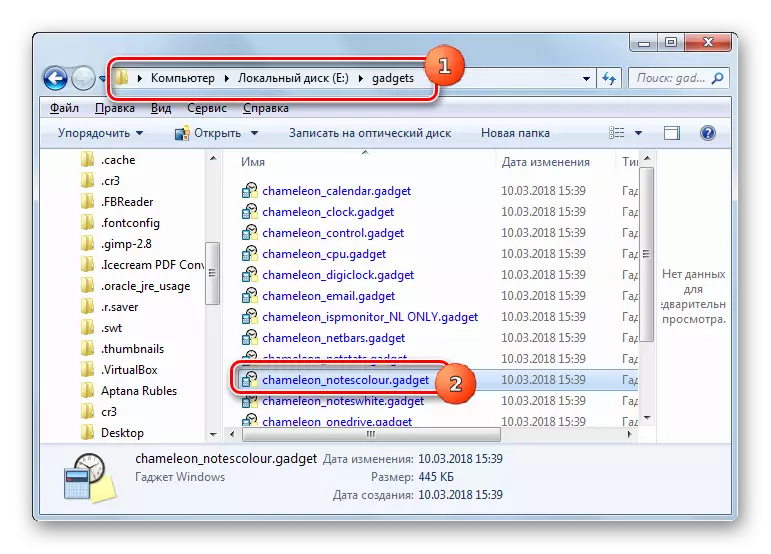
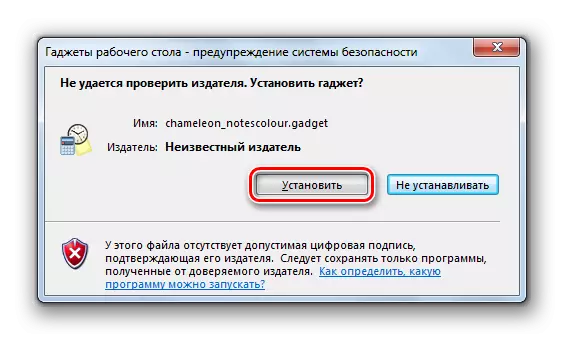

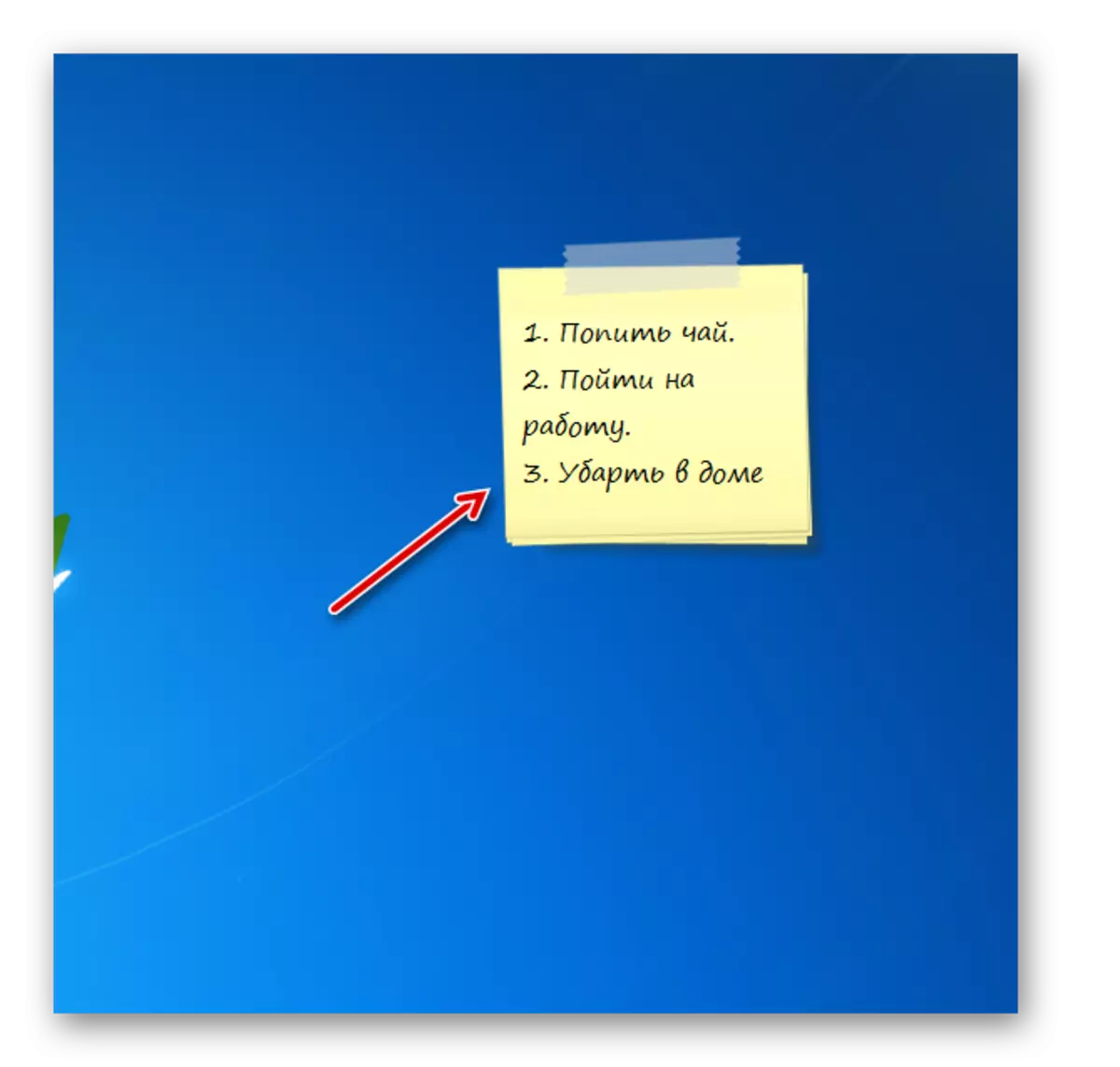
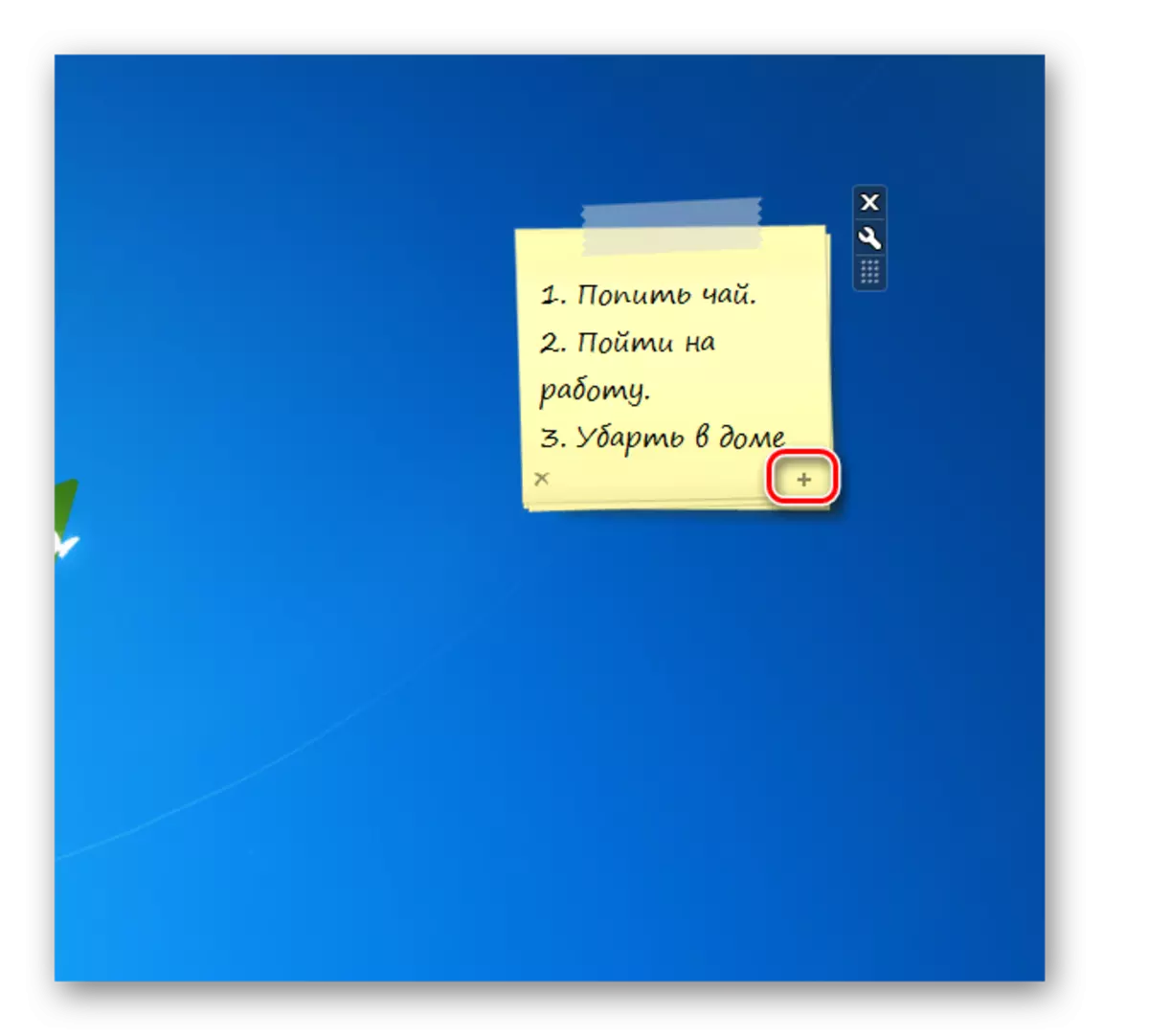
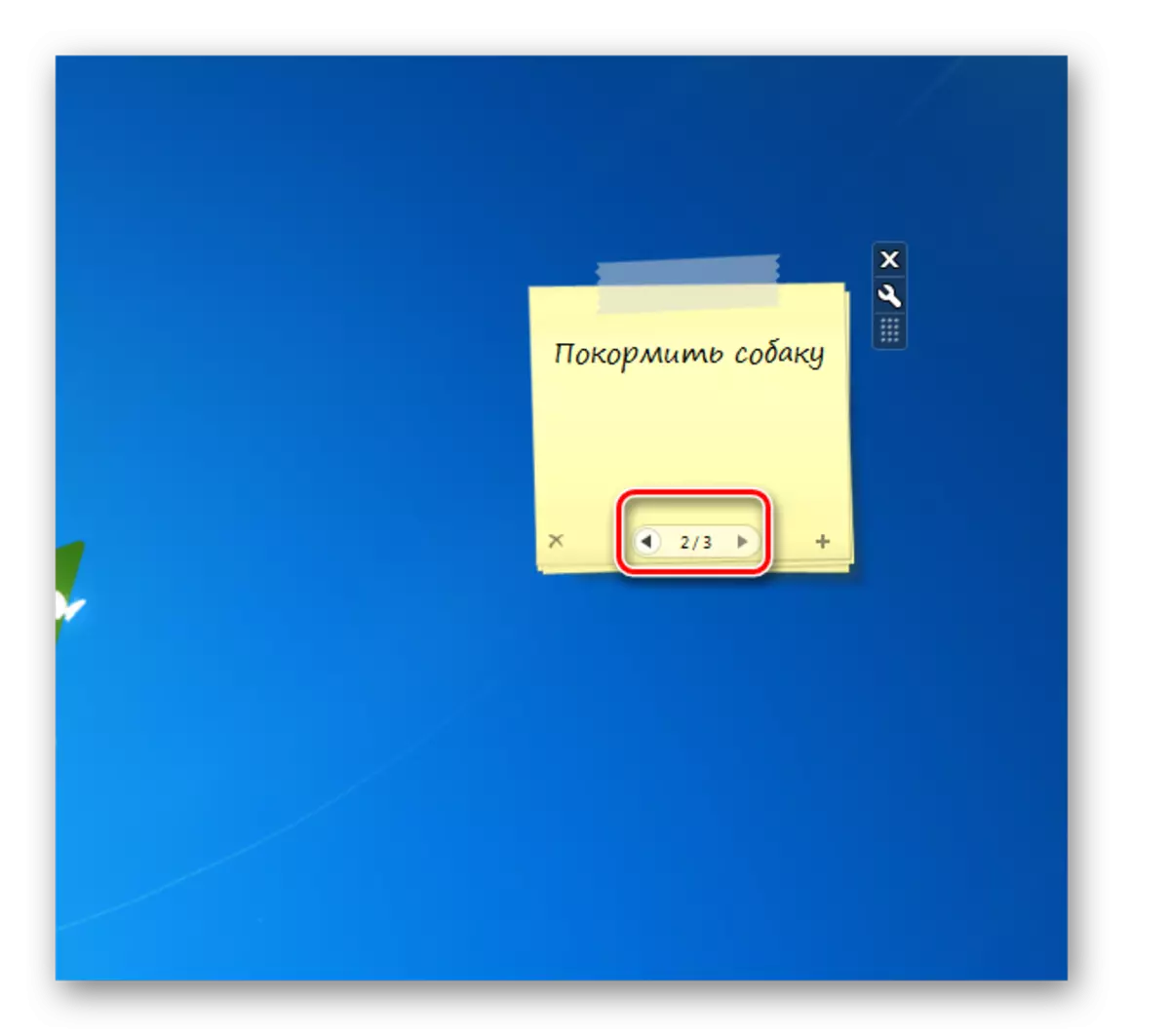

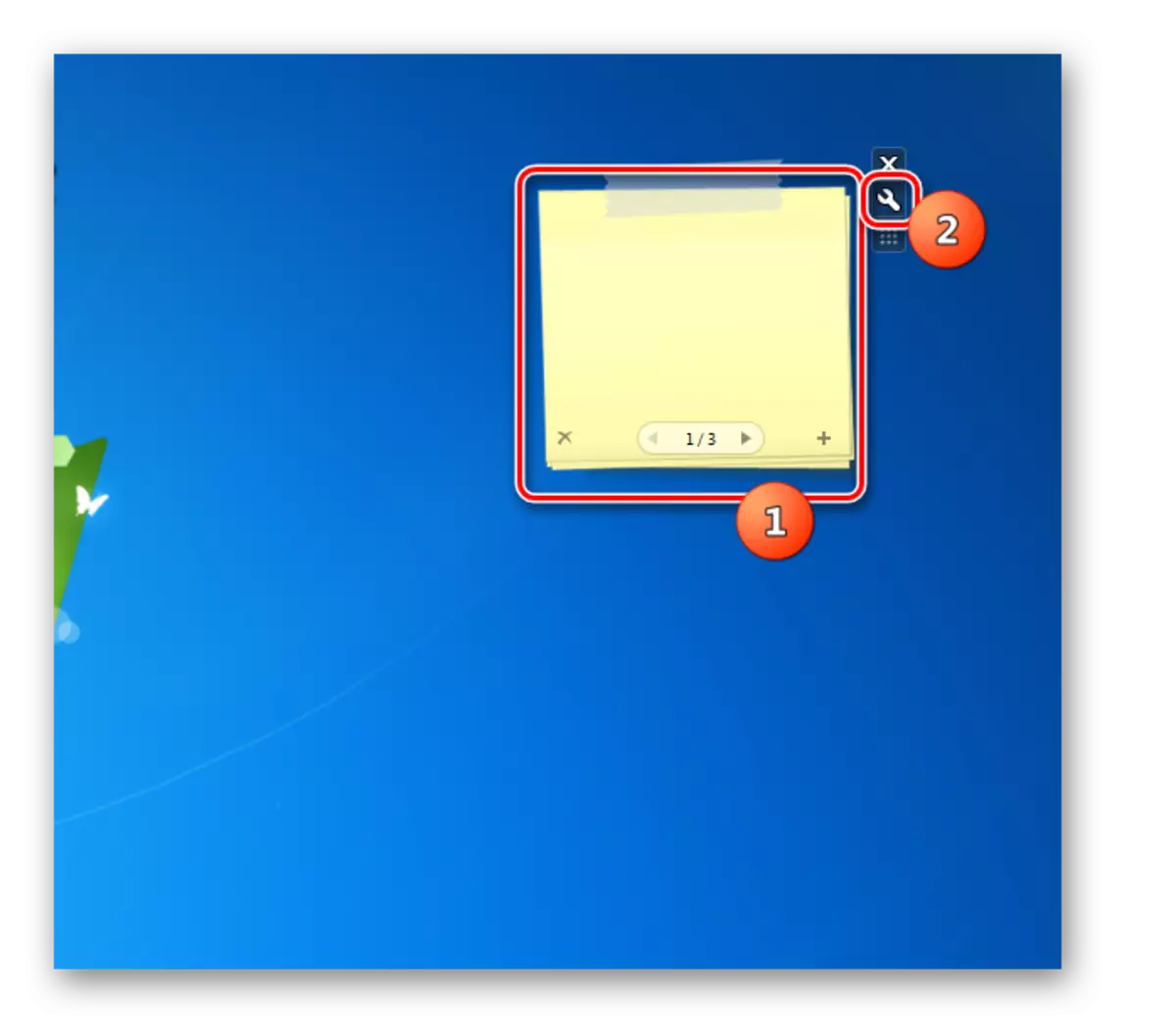
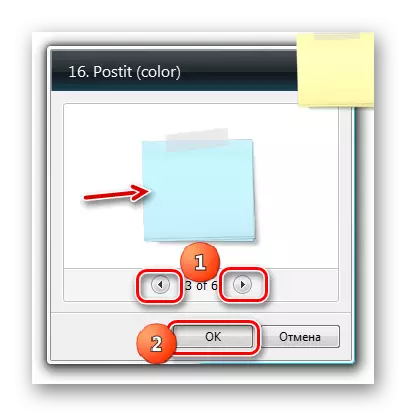
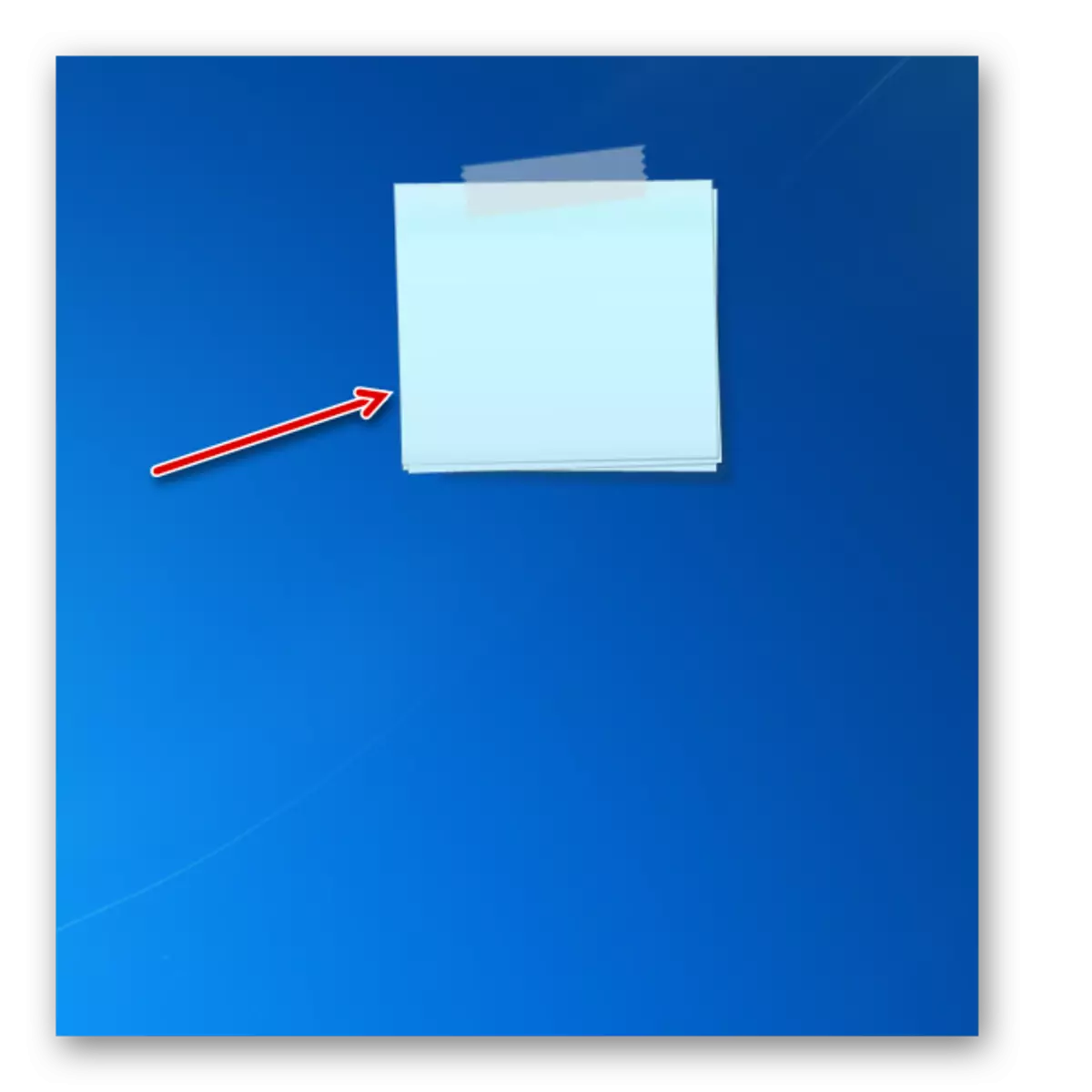
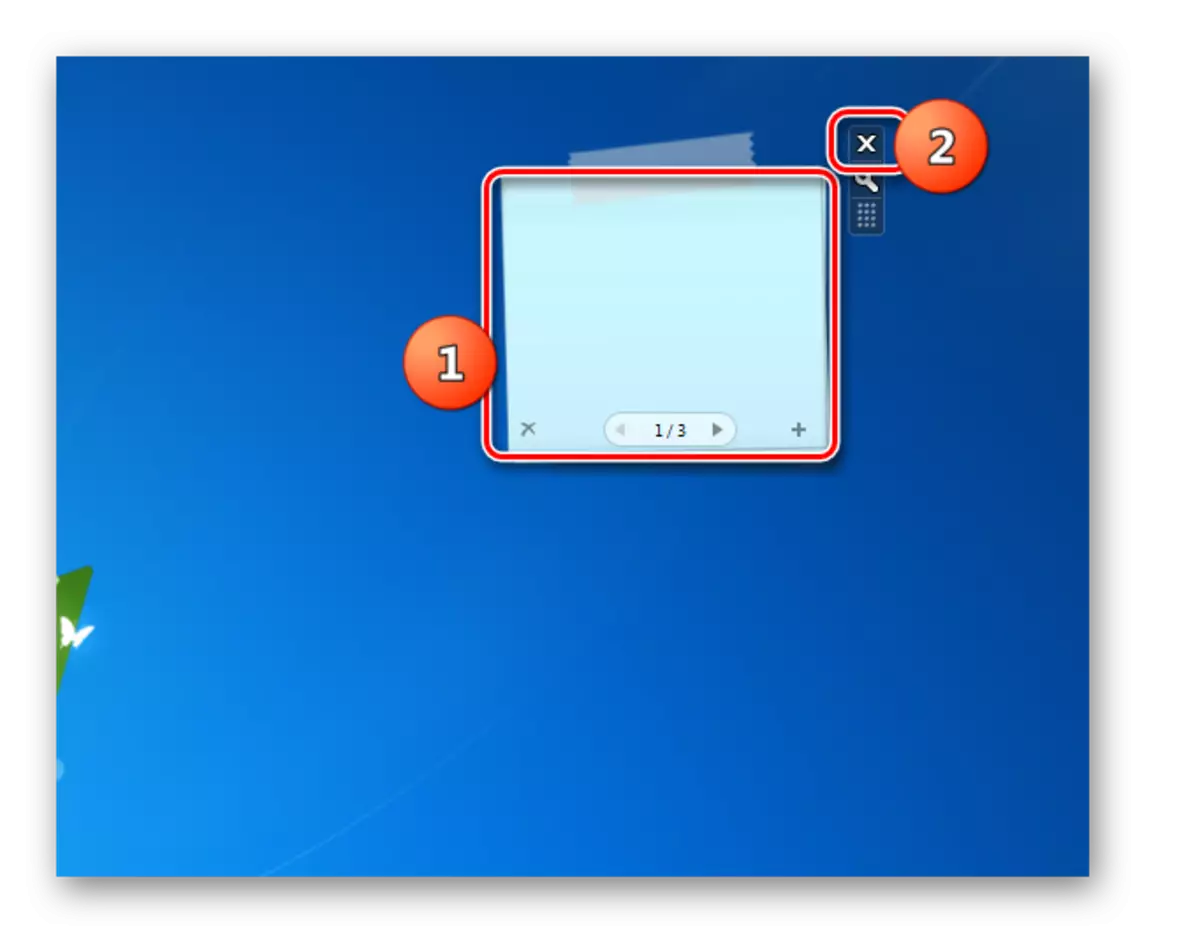
ପଦ୍ଧତି 3: ଆଉ NOTES
ଗ୍ୟାଜେଟ୍ Longer ତାହାର ରୂପ ଏବଂ କାର୍ଯ୍ୟକାରିତା ରେ ଟିପ୍ପଣୀ Chameleon Notescolour ସହିତ ସମାନ ଅଟେ, କିନ୍ତୁ ଏକ ଗୁରୁତ୍ୱପୂର୍ଣ୍ଣ ପାର୍ଥକ୍ୟ ରହିଛି। ଏହାର ସେଲ ର ଇଣ୍ଟରଫେସ୍ ଏକ narrower ଫର୍ମ ରହିଛି।
Longer ଟିପ୍ପଣୀ ଡାଉନଲୋଡ।
- "Long_Notes.gadget" ନାମିତ ଅପଲୋଡ୍ ଫାଇଲ୍ ଚଲାନ୍ତୁ। ଖୋଲାଯାଇଥିବା ସ୍ଥାପନ ୱିଣ୍ଡୋରେ, ଭାବରେ ସର୍ବଦା, ଦବାନ୍ତୁ "ସେଟ୍"।
- ଆଉ NOTES ଇଣ୍ଟରଫେସ୍ ଖୋଲିବ।
- ଆପଣ ଏହାକୁ ପୂର୍ବ ମାମଲାରେ କରାଗଲା ଭାବରେ ସମାନ ପଥରେ କୌଣସି ସ୍ମାରକ ପ୍ରସ୍ତୁତ କରିପାରିବେ।
- ଏକ ନୂତନ ସିଟ୍, ନେଭିଗେସନ ପୃଷ୍ଠାଗୁଡିକ ମଧ୍ୟରେ ଯୋଗ, ସେହି ପରି ଭାବରେ ବିଷୟବସ୍ତୁ କ୍ଲିନିଙ୍ଗ ପାଇଁ ପଦ୍ଧତି କାର୍ଯ୍ୟଟି ଆଲଗୋରିଦମକୁ, Chameleon Notescolour ବିବେଚନା ସମୟରେ ବର୍ଣ୍ଣନା ଥିଲା ଯାହା କୁ ସମ୍ପୂର୍ଣ୍ଣ ଅଭିନ୍ନ ଅଟେ। ତେଣୁ, ଆମେ ପୁନର୍ବାର ଏହି ଉପରେ ସବିଶେଷ ରେ ବନ୍ଦ କରିବ ନାହିଁ।
- କିନ୍ତୁ ସେଟିଂସମୂହ କିଛି ଭିନ୍ନତା ଅଛି। କାରଣ ଆମ୍ଭେ ସେମାନଙ୍କୁ ଧ୍ୟାନ ଦେବାକୁ ହେବ। ସମାନ ପଥ ଅନ୍ୟ ସମସ୍ତ ଗ୍ୟାଜେଟଗୁଡିକ ପରି ରେ ବାହାର ନିୟନ୍ତ୍ରଣ ପାରାମିଟର କୁ ସଂକ୍ରମଣ ବହନ ହୋଇଛି: ଇଣ୍ଟରଫେସ୍ ଡାହାଣ କୁ କୀ ଆଇକନ୍ ଦବାଇ।
- ଇଣ୍ଟରଫେସ୍ ରଙ୍ଗ ସୁବ୍ୟବସ୍ଥା ବାହାର ସମାନ ପଥରେ Chameleon Notescolor ରେ ଭାବରେ ବହନ ହୋଇଛି, କିନ୍ତୁ Longer ଟିପ୍ପଣୀରେ, ସେଠାରେ ମଧ୍ୟ ଫଣ୍ଟ ଏବଂ ଏହାର ଆକାର ପ୍ରକାର ପରିବର୍ତ୍ତନ କରିବାର କ୍ଷମତା ଅଛି। ଏହା ପାଇଁ ଯଥାକ୍ରମେ, ଫଣ୍ଟ ଏବଂ ଫଣ୍ଟ ଆକାର ଡ୍ରପ ଡାଉନ୍ ତାଲିକାଗୁଡିକରୁ, ଆପଣ ଗ୍ରହଣ ବିକଳ୍ପ ଚୟନ ଉଚିତ। ସମସ୍ତ ଆବଶ୍ୟକୀୟ ସେଟିଂସମୂହ exhibited ହୋଇଥାଏ ପରେ "OK" କ୍ଲିକ୍ କରିବା ଭୁଲନ୍ତୁ ନାହିଁ, ଅନ୍ୟଥା ପରିବର୍ତ୍ତନ ପ୍ରଭାବିତ କରିବ ନାହିଁ।
- ଯାହା ପରେ ସମୟ NOTES ଇଣ୍ଟରଫେସ ଏବଂ ତାହା ଧାରଣ କରିଥିବା ଫଣ୍ଟ୍ ପରିବର୍ତ୍ତନ କରିବ।
- ଗ୍ୟାଜେଟ୍ ବନ୍ଦ ହୋଇଯାଏ, ଏବଂ ନାଇଜିଆର ସିଷ୍ଟମରେ କ cous ଣସି ସ୍ଥାନର ଡାହାଣ ପାର୍ଶ୍ୱରେ କ cous ଣସି ଘଟଣା ଆକାରରେ ଆଲୋଚନା ହୋଇଥିବା ଆନୁମାନିକତା ସମାପ୍ତ ହୋଇଛି |

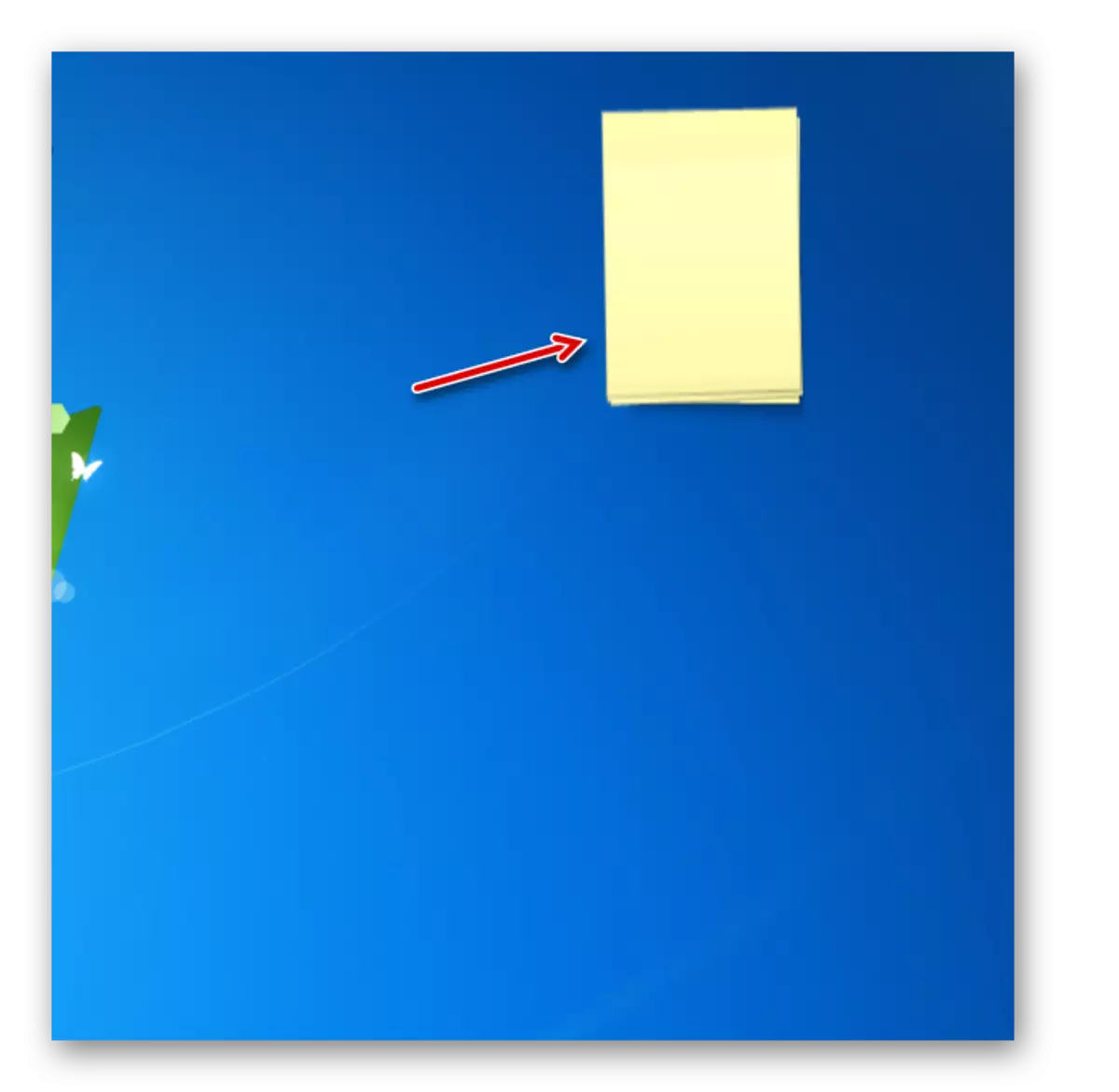
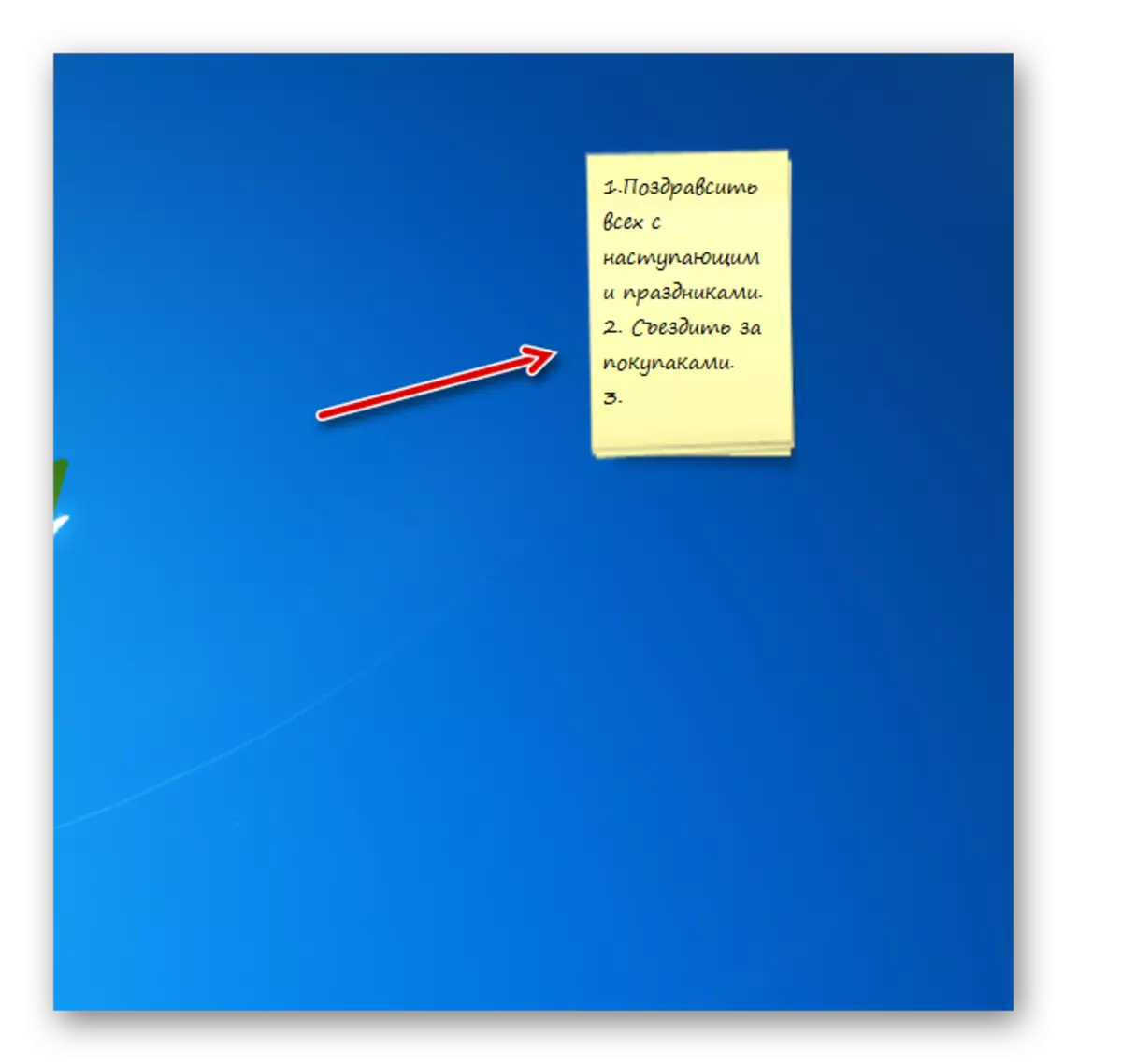
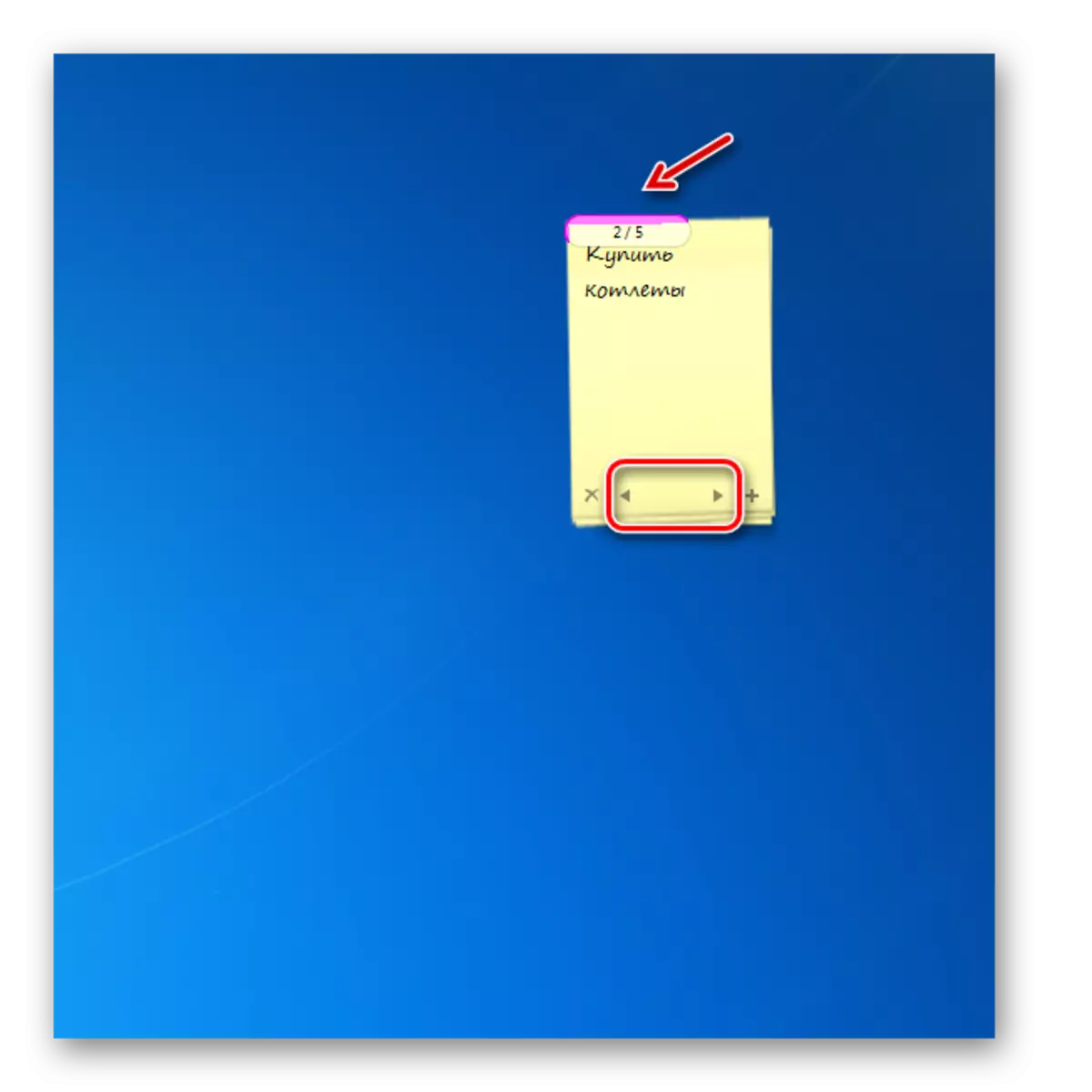
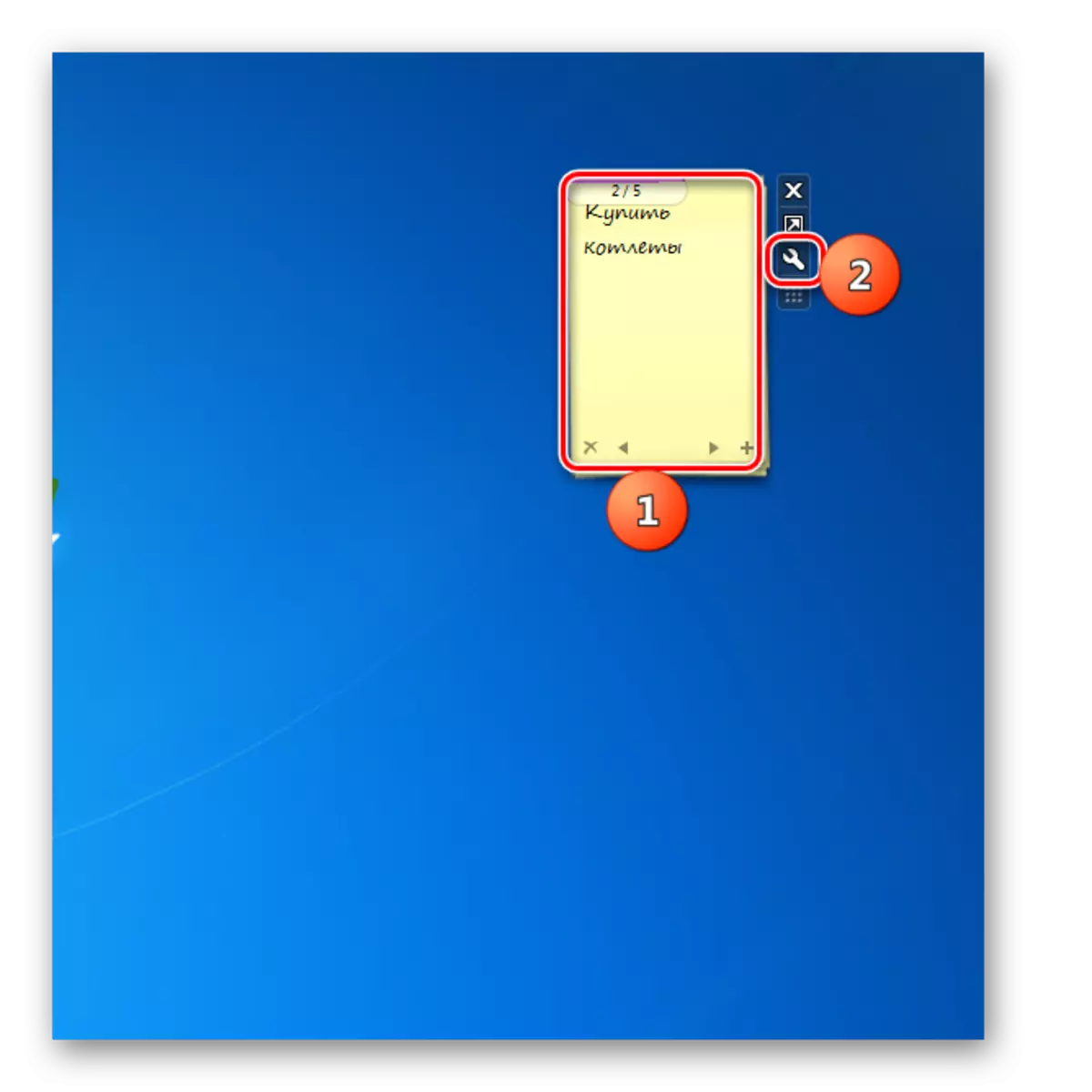
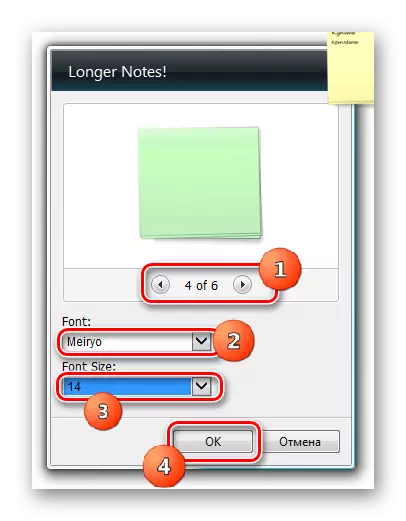
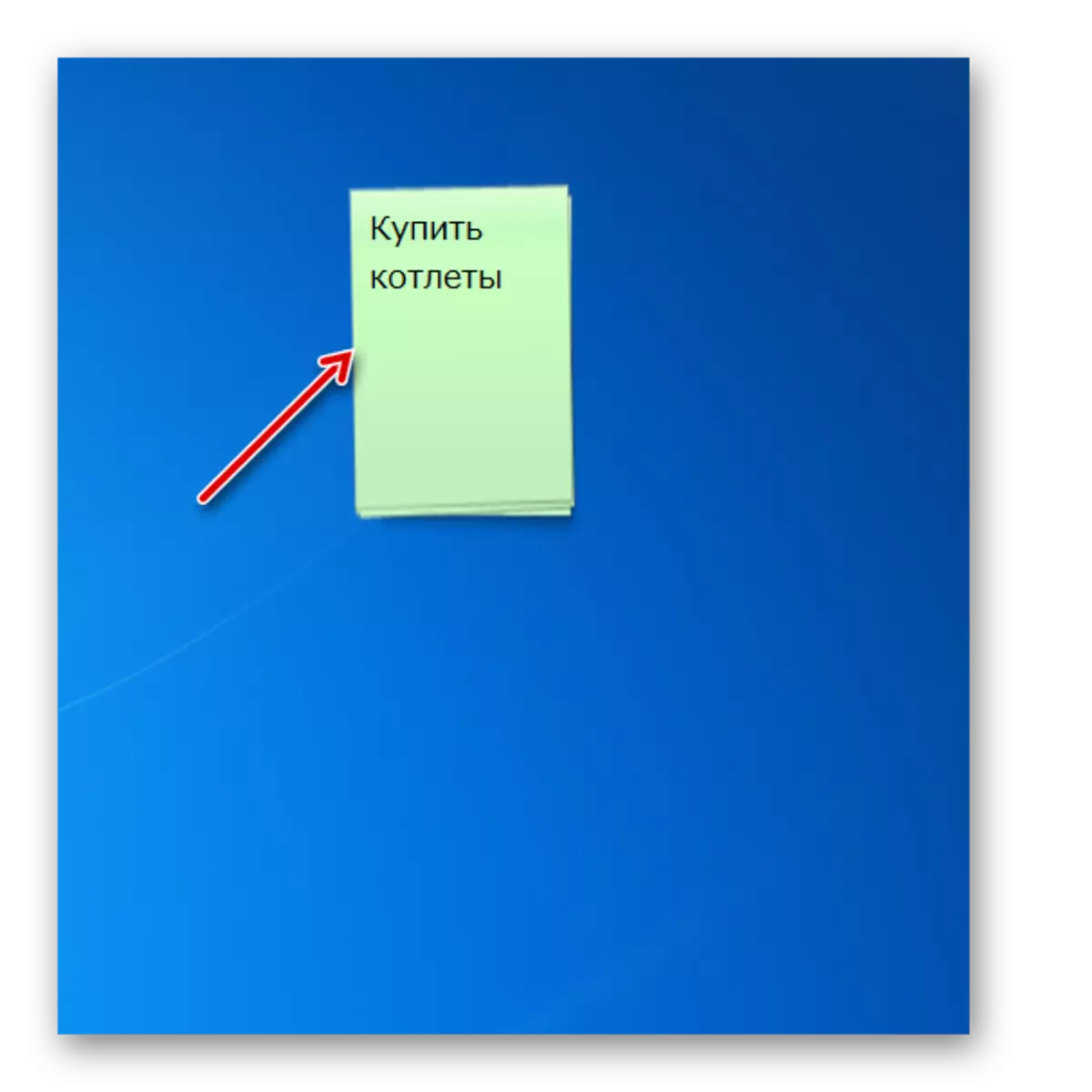
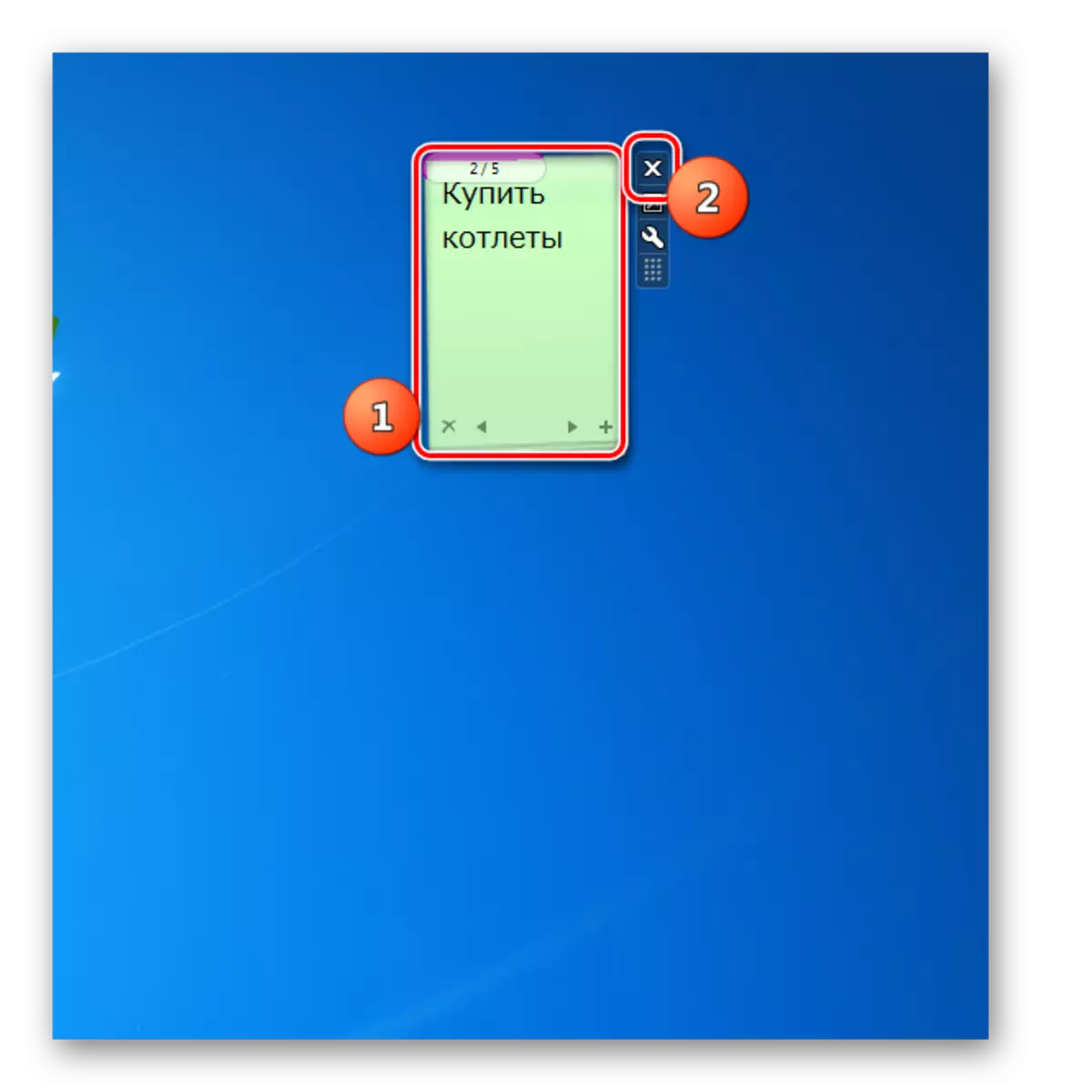
ଏହା ୱିଣ୍ଡୋଜ୍ 7 ପାଇଁ ସମସ୍ତ ସମ୍ଭାବ୍ୟ ଗାଜେଟଗୁଡିକର ସମ୍ପୂର୍ଣ୍ଣ ତାଲିକା ନୁହେଁ 7. ସେଠାରେ ଅଧିକ ଅଛି | କିନ୍ତୁ ପ୍ରତ୍ୟେକେ ପୃଥକ ଭାବରେ ବର୍ଣ୍ଣନା କରିବାକୁ କ sense ଣସି ଅର୍ଥ ଦିଅନ୍ତି ନାହିଁ, ଯେହେତୁ ଏହି ପ୍ରକାରର ଇଣ୍ଟରଫେସର ଇଣ୍ଟରଫେସ୍ ଏବଂ କାର୍ଯ୍ୟକାରିତା ଅତ୍ୟନ୍ତ ସମାନ | ସେଗୁଡିକୁ ବୁ understanding ିବା କିପରି କାମ କରେ, ଆପଣ ଅନ୍ୟମାନଙ୍କ ସହିତ ସହଜରେ ଜାଣିପାରିବେ | ସେହି ସମୟରେ, ସେଠାରେ କିଛି ଛୋଟ ପାର୍ଥକ୍ୟ ଅଛି | ଉଦାହରଣ ସ୍ୱରୂପ, NotX ଅତ୍ୟନ୍ତ ସରଳ ଅଟେ | ଏହା କେବଳ ସାନ୍ତ୍ୱନା ଥିମ୍ ର ରଙ୍ଗ ପରିବର୍ତ୍ତନ କରିପାରିବ | ଚାମିଲିଜ୍ ଇସ୍ପୋସକୋଲୁର ଅଧିକ କଷ୍ଟସାଧ୍ୟ, ଯେହେତୁ ଆପଣ ଅନେକ ସିଟ୍ ଯୋଗ କରିପାରିବେ | ଆହୁରି ଅଧିକ ସୁଯୋଗକୁ ଅଧିକ ସୁଯୋଗ ଟିପ୍ପଣୀ, କାରଣ ଏହି ଗ୍ୟାଜେଟରେ ଆପଣ ନୋଟ୍ଗୁଡ଼ିକର ପ୍ରକାର ଏବଂ ଆକାର ପରିବର୍ତ୍ତନ କରିପାରିବେ |
